- Orderan dibawah 500.00 via Goshop / Offline / Marketplace
Jam di Laptop Tidak Sesuai, Begini Solusi Mengatasinya
Jam di laptop tidak sesuai tentu bisa mengganggu aktivitas kita. Oleh karena itu, penting untuk segera memperbaiki jam yang tidak sesuai dengan waktu sebenarnya. Berikut ini adalah beberapa langkah sederhana yang dapat membantu mengatasi masalah tersebut.
Laptop dilengkapi dengan berbagai fitur yang sangat berguna bagi penggunanya, salah satunya adalah fitur yang menampilkan waktu dan tanggal. Fitur ini memudahkan pengguna dalam mengatur waktu dan jadwal dengan lebih efisien.
Dengan adanya tampilan jam di laptop, kita bisa memantau waktu dengan lebih praktis. Tidak perlu lagi sering-sering melihat jam dinding, jam tangan, atau membuka ponsel, karena kita cukup melihat jam yang muncul di layar laptop.
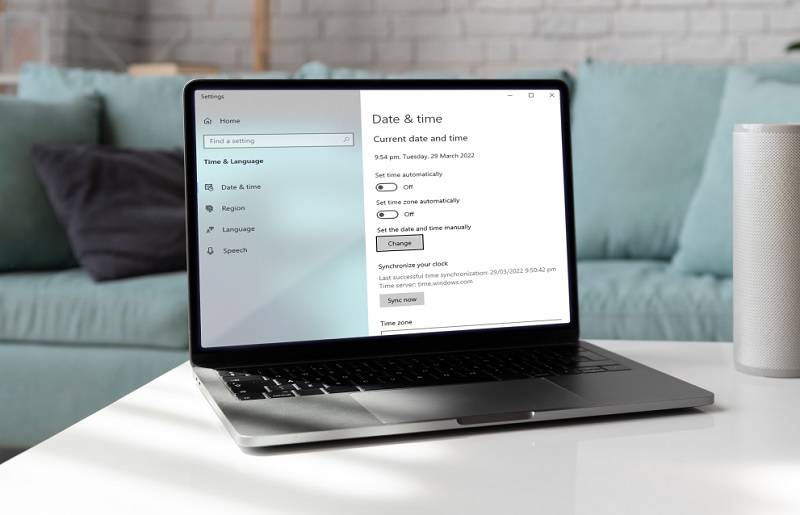
alphr.com
Jam di Laptop Tidak Sesuai, Berikut Cara Memperbaikinya
Tampilan waktu di laptop sangat membantu kita dalam mengetahui waktu secara cepat, terutama ketika tidak ada jam dinding di sekitar, atau kita tidak membawa jam tangan maupun ponsel. Dalam situasi seperti ini, jam di laptop menjadi alat yang sangat penting untuk memastikan kita tetap mengikuti jadwal dengan baik.
Melalui tampilan waktu di laptop, kita bisa terus memantau waktu dan menghindari ketinggalan agenda penting, seperti rapat, istirahat, atau waktu pulang. Dengan selalu mengetahui waktu yang tepat, kita dapat menjalankan aktivitas sehari-hari dengan lebih teratur.
Namun, terkadang terjadi masalah pada jam di laptop. Salah satu masalah yang sering muncul adalah waktu yang ditampilkan tidak sesuai dengan jam yang sebenarnya. Misalnya, jam di laptop bisa terlalu cepat atau terlalu lambat.
Sebagai contoh, saat waktu sebenarnya adalah pukul 10.00, jam di laptop justru menunjukkan pukul 11.00. Hal ini tentu dapat mengganggu, terutama bagi mereka yang mengandalkan jam laptop sebagai panduan waktu. Akibatnya, bisa saja kita terlambat atau melewatkan sesuatu yang penting.
Jika masalah ini terjadi, segera perbaiki tampilan jam di laptop agar sesuai dengan waktu yang tepat. Berikut ini adalah langkah-langkah untuk memperbaiki jam di laptop tidak sesuai di berbagai versi Windows:
Memperbaiki Jam yang Salah pada Windows 7
- Klik pada bagian waktu dan tanggal di taskbar, lalu pilih “Change Date and Time Settings”.
- Selanjutnya, klik “Change Date and Time”.
- Sesuaikan pengaturan waktu dan tanggal sesuai dengan zona waktu tempat Anda berada.
- Setelah selesai, klik “OK” untuk menyimpan pengaturan.
- Jam akan otomatis berubah sesuai dengan pengaturan yang telah Anda atur.
Cara Memperbaiki Jam pada Windows 8
- Klik menu Windows di pojok kiri bawah, lalu cari dan buka “Control Panel”.
- Pilih opsi “Clock, Language, and Region”, kemudian klik “Date and Time”.
- Cara memperbaiki Jam di laptop tidak sesuai Windows 8 selanjutnya ialah klik “Change Date and Time” dan sesuaikan jam serta tanggal yang benar.
- Setelah selesai, klik “OK”, dan waktu akan diperbarui otomatis.
Memperbaiki Jam yang Salah pada Windows 10
- Klik ikon jam di pojok kanan bawah taskbar.
- Pilih “Date and time settings”.
- Pada menu “Date and Time”, aktifkan opsi “Set time automatically” agar waktu diatur secara otomatis.
- Setelah itu, jam di laptop akan disesuaikan dengan waktu yang benar.
Memperbaiki Jam pada Windows 11
- Tekan tombol Windows + R untuk membuka Run, ketik “Control Panel”, dan klik “OK”.
- Pada Control Panel, pilih “Clock and Region”, lalu klik “Set the time and date”.
- Klik “Change date and time” untuk mengatur jam dan tanggal yang sesuai.
- Setelah selesai mengatur, klik “OK” agar waktu disimpan dengan benar.
Ketika membeli komputer atau laptop, penting untuk memberikan perhatian khusus pada kualitas produk yang ditawarkan. Memilih grosir yang dapat diandalkan menjadi langkah kunci dalam memastikan Anda mendapatkan produk yang berkualitas.
Jangan ragu untuk berbelanja di grosir komputer yang terpercaya. Jika Anda membutuhkan komputer, perangkat keras, perangkat lunak, atau aksesori, AIPEL COMPUTER adalah pilihan yang tepat. Toko ini menawarkan berbagai kebutuhan teknologi Anda dengan jaminan kualitas yang terpercaya.
Dengan mengikuti langkah-langkah di atas, Anda bisa memperbaiki jam di laptop tidak sesuai. Dengan demikian, waktu yang ditampilkan akan selalu akurat dan tepat.
Tags: grosir komputer, tips komputer
Jam di Laptop Tidak Sesuai, Begini Solusi Mengatasinya
Baterai UPS atau Uninterruptible Power Supply, juga dikenal sebagai Suplai Daya Bebas Gangguan. Alat ini merupakan perangkat yang umumnya menggunakan... selengkapnya
Router WiFi adalah perangkat yang tidak terpisahkan dari jaringan internet. Adanya router memungkinkan beberapa perangkat bisa terkoneksi ke internet. Di... selengkapnya
Mengenal jenis mousepad menjadi penting bagi para pengguna komputer atau laptop dalam kehidupan sehari-hari agar pemakaiannya optimal. Mousepad terbagi berdasarkan... selengkapnya
Komputer Anda tak akan lengkap dengan aksesoris. Meskipun bukan merupakan hal yang wajib namun dalam kenyataannya terdapat fungsi dari komputer... selengkapnya
Laptop gaming dikenal karena kinerjanya yang tinggi dan kemampuannya menjalankan game-game berat. Namun, performa yang tinggi ini sering kali menghasilkan... selengkapnya
Spesifikasi dan harga komputer untuk desain grafis tentunya berbeda dengan komputer yang digunakan untuk kebutuhan lainnya. Untuk kebutuhan desain grafis,... selengkapnya
Dalam era digital yang semakin maju, keamanan komputer menjadi hal yang sangat penting. Serangan malware, virus, dan ransomware semakin canggih... selengkapnya
Cara mengaktifkan numpad di laptop sebenarnya sangat sederhana. Berikut adalah langkah-langkah yang dapat Anda ikuti untuk mengaktifkannya. Anda tidak perlu... selengkapnya
Tidak perlu panik saat mengalami mouse komputer bergerak sendiri, karena kini ada sederet cara mudah untuk mengatasinya tanpa bantuan profesional.... selengkapnya
Beberapa perangkat aksesori yang penting untuk dimiliki pada komputer meliputi keyboard, speaker, dan mouse. Meskipun demikian, seringkali orang mengabaikan pentingnya... selengkapnya
16%
A. DESKRIPSI (DESCRIPTION) Mouse Wireless Jertech SM01 adalah solusi cerdas dari Jertech untuk Anda yang menginginkan mouse wireless praktis dengan… selengkapnya
Rp 47.310 Rp 56.00012%
A. DESKRIPSI (DESCRIPTION) Refill Ink EPSON 003K Black Original 100 % adalah tinta isi ulang berkualitas tinggi yang dirancang untuk… selengkapnya
Rp 79.500 Rp 90.00024%
A. DESKRIPSI (DESCRIPTION) TP-LINK ARCHER T4U adalah USB WiFi adapter dengan performa tinggi yang dirancang untuk menghadirkan kecepatan internet super… selengkapnya
Rp 282.000 Rp 370.00012%
A. DESKRIPSI (DESCRIPTION) Refill Ink EPSON 664K Black Original 100% adalah tinta hitam original dari EPSON yang cocok untuk berbagai… selengkapnya
Rp 79.500 Rp 90.00054%
AIPEL COMPUTER – Pusat Grosir dan Eceran – Belanja Hebat dan Hemat – Harga Murah Garansi Prima * GARANSI –… selengkapnya
Rp 1.140.000 Rp 2.500.00013%
A. DESKRIPSI (DESCRIPTION) Mouse Wireless + Bluetooth 3 in 1 CENTROO Rechargeable Transparant adalah mouse modern dengan kemampuan koneksi ganda,… selengkapnya
Rp 135.000 Rp 155.00031%
A. DESKRIPSI (DESCRIPTION) Flash Disk USB 2.0 128 GB (White) adalah solusi penyimpanan data digital dalam genggaman yang dirancang untuk… selengkapnya
Rp 41.500 Rp 60.00046%
A. DESKRIPSI (DESCRIPTION) Mouse Pad CENTROO Logo None hadir dengan desain minimalis namun elegan, tersedia dalam dua pilihan warna hitam… selengkapnya
Rp 3.750 Rp 7.00045%
AIPEL COMPUTER – Pusat Grosir dan Eceran – Belanja Hebat dan Hemat – Harga Murah Garansi Prima * GARANSI –… selengkapnya
Rp 11.000 Rp 20.00027%
AIPEL COMPUTER – Pusat Grosir dan Eceran – Belanja Hebat dan Hemat – Harga Murah Garansi Prima * GARANSI –… selengkapnya
Rp 44.000 Rp 60.000





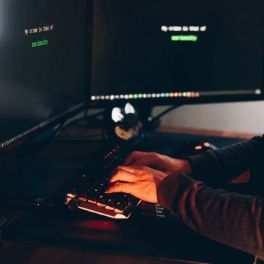














Saat ini belum tersedia komentar.